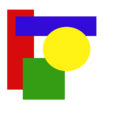模板:Stack
本模板用來堆疊圖像和其他像信息框之類的浮動內容而不產生間隔和浮動顯示的問題。在第一個參數輸入圖片或模板可以把它們疊放起來,而不會產生間隔或者浮動顯示的錯誤。您可以從章節的頂端疊放許多對象且不用進一步劃分小節留出空白。
用法
編輯最簡單的方式:
{{stack|<objects>}}
另一種方式,使用 {{stack begin}} 和 {{stack end}}:
{{stack begin}}
<objects>
{{stack end}}
<object> 可以是許多圖片或者模板。
可選參數
編輯{{stack| <objects> | float=left/right | clear=true/false}}
或者
{{stack begin | float=left/right | clear=true/false}}
其中
float=left 或者 right(默認是 right)- 用來決定在左側或右側疊放
clear=true 或者 false(默認是 false)- 用於強制疊放
您還可以具體列舉:
{{stack| float=left/right | clear=true/false- |1=<object(s)>
- |2=<object(s)>
- |3=<object(s)>, 最多 9 個
}}
示例
編輯=====''Lipsum''=====
[[File:Simple shapes example.png|thumb|right|示例 1a]]
[[File:Simple shapes example.png|thumb|right|示例 1b]]
...文本...
=====''Lorem''=====
[[File:Simple shapes example.png|thumb|left|示例 1c]]
...文本...
=====''Ipsum''=====
...文本...
=====''Lipsum''=====
{{stack |[[File:Simple shapes example.png|thumb|right|示例 2a]] [[File:Simple shapes example.png|thumb|right|示例 2b]]}}
...文本...
=====''Lorem''=====
[[File:Simple shapes example.png|thumb|left|示例 2c]]
... 文本 ...
=====''Ipsum''=====
...文本...
不用 {{stack}}
編輯Lipsum
編輯

Lorem
編輯
Ipsum
編輯
使用 {{stack}}
編輯Lipsum
編輯Lorem
編輯
Ipsum
編輯使用 {{stack begin}} 和 {{stack end}}
編輯Lipsum 與加寬的第二個表格
編輯| 表格示例 1 |
|---|
| 示例 1a |
| 示例 1b |
| 寬表格示例 2 |
|---|
| 示例 2a |
| 示例 2b |
Template:Stack end Template:Lipsum
Lorem
編輯| 表格示例 3 |
|---|
| 示例 3a |
Ipsum
編輯Lipsum 與加寬的第一個表格
編輯| 寬表格示例 1 |
|---|
| 示例 1a |
| 示例 1b |
| 表格示例 2 |
|---|
| 示例 2a |
| 示例 2b |
Template:Stack end Template:Lipsum
Lorem
編輯| 表格示例 3 |
|---|
| 示例 3a |
Ipsum
編輯更多示例
編輯{{Stack}} 可以用來在頁面浮動顯示更多圖片。
{{stack|[[File:Simple shapes example.png|80px]]}}
{{stack|[[File:Simple shapes example.png|120px]]}}
浮動主題首頁框
編輯{{Stack}} 可以用來在其他辦法都不能獲得滿意的效果的情況下把主題首頁框排在信息框或者其他向右對齊的項目旁邊浮動顯示。
| 信息框
|

|
This is a wikitable serving as a typical left-aligned table. The overlap on left-aligned tables had been a frequent problem when other boxes nearby were set to "float:right". So this is a test of how well a floating portal-box would avoid overlapping onto a left-side table. |
以下是用 {{stack}} 排版兩個主題首頁框:
{{stack |{{portal|動物}}{{portal|貓}} }}
兩個主題首頁框通過 {{stack}} 的第一個參數堆疊,由於信息框和圖片一起疊放,{{stack}} 把兩個主題首頁框轉移到信息框的旁邊。
堆疊模板系列
編輯- {{Stack}}
- {{Stack begin}}
- {{Stack end}}
參見
編輯- {{Double image}},將圖像豎排並列排布。
- {{Multiple image}},提供多個圖像豎排或橫排排布。
- {{Superimpose}},將一個圖像排在其他圖像的前面。
- {{Superimpose2}},將多達50個圖像排在其他圖像的前面。
| 上述文件嵌入自Template:Stack/doc。 (編輯 | 歷史) 編者可以在本模板的沙盒 (建立 | 鏡像)和測試樣例 (建立)頁面進行實驗。 請在/doc子頁面中添加分類。本模板的子頁面。 |